Datenexport aus WISO MeinBüro Desktop
In manchen Fällen ist es notwendig, die Stammdaten zu exportieren. Unter folgendem Link erhalten Sie Anleitung zur Vorgehensweise am Beispiel der Kundendaten.
Der Export Ihrer Daten ist auf verschiedenen Wegen möglich. Im Folgenden wird der Export der Kundenstammdaten aufgezeigt. Zum einen stehen Ihnen die Funktionen unter "Datei > Daten-Export" zur Verfügung. Beachten Sie bitte, dass der Standard-Export über "Datei > Daten-Export" nicht alle erfassten Daten exportiert. Nutzen Sie für einen umfangreichen Export bitte die Optionen mit dem Namenszusatz "(erweitert)".
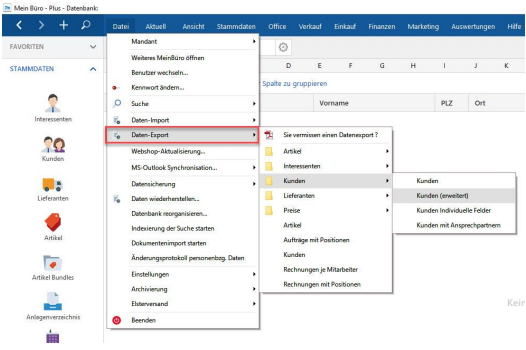
Sie haben die Möglichkeit die exportieren Tabellen (z.B. Kunden, Kunden individuelle Felder und Kunden mit Ansprechpartnern) in Ihrem Tabellenprogramm zusammenzuführen. Dort können selbstverständlich auch weitere Ergänzungen oder Streichungen vorgenommen werden. Zum anderen besteht die Möglichkeit die jeweilige Tabellenansicht zu exportieren. Hierzu wechseln Sie in die zu exportierende Tabelle. Klicken Sie mit der rechten Maustaste auf einen beliebigen Eintrag und wählen "Aktuelle Tabellenansicht > Tabelle exportieren". Alternativ wählen Sie "Aktuelle Tabellenansicht > Tabelle in MS-Excel bearbeiten", diese Option ist allerdings ausschließlich mit Microsoft Excel möglich.
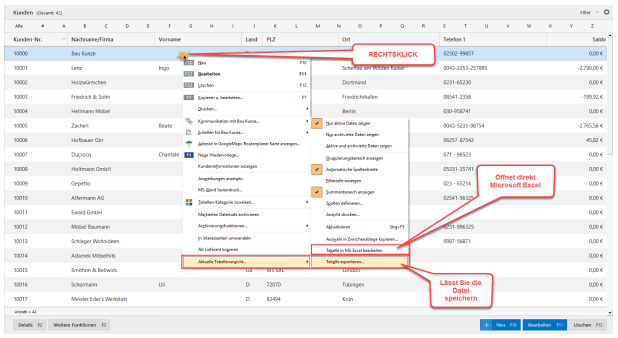
Hinweis: Mit dieser Option werden nur die Spalten exportiert, welche Ihnen derzeit dargestellt werden. Möchten Sie weitere Spalten ausgeben, sind die Spalten zu definieren. Wie Sie dazu vorgehen, entnehmen Sie bitte der Anleitung aus diesem Link. Eine dritte Möglichkeit die Daten zu exportieren, besteht darin über die Tabellenauswertungen zu exportieren. Wechseln Sie dazu zunächst in den Bereich "Auswertungen > Tabellenauswertungen". Klicken Sie dann auf die Schaltfläche "Neu". Tragen Sie in das Feld "Bezeichnung" eine gewünschte Bezeichnung ein und wählen die von Ihnen gewünschte "Datenquelle". In unserem Beispiel wählen Sie bitte "Kunden" und bestätigen die Auswahl mit "OK".
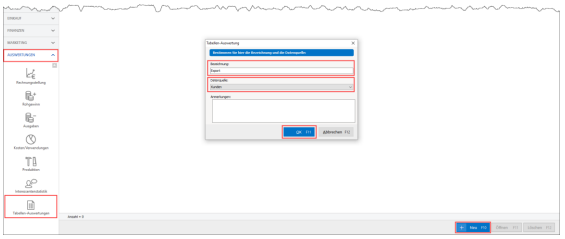
Über die "Schnellauswahl" haben Sie die Möglichkeit, alle gewünschten Spalten per Haken zu aktivieren. Nachdem Sie die gewünschten Spalten aktiviert haben, starten Sie über "Tabelle exportieren" den Export. Alternativ wählen Sie "in MS-Excel bearbeiten", diese Option ist allerdings ausschließlich mit Microsoft Excel möglich.

Wie bereits erläutert, haben Sie die Möglichkeit die so exportierten Tabellen in Ihrem Tabellen-Programm zusammenzusetzen. Der Datenimport in die Software wird Ihnen unter anderem unter diesem Link erläutert